Win10怎么把“发送到OneDrive”添加到右键菜单?
发布时间:2017-04-06 21:56:04 浏览数:
Win10系统中的Onedrive是微软的云服务功能,可以帮助用户储存文件、系统设置等,也可以说是Windows即服务的一部分,让用户无论在什么平台下,都可以享受到云服务,而在Win10中其实我们可以为鼠标右键菜单添加“发送到OneDrive”选项来给用户操作带来便利。下面我们就来看看方法。
Win10添加“发送到OneDrive”右键菜单方法:
1、快捷键“Win+R”调出“运行”对话框,键入“shell:sendto”后点击确定,如图所示:
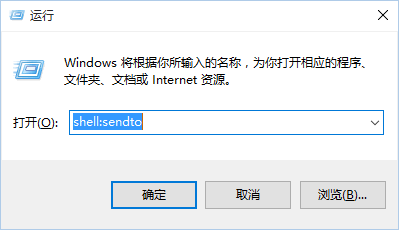
2、打开SendTo文件夹后,在该文件夹空白处右键“新建”---“快捷方式”,如图所示:
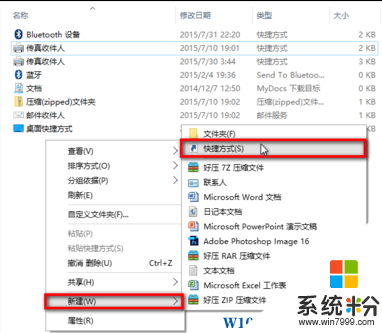
3、在打开的对话框中单击方框右侧的“浏览”,选择“OneDrive”,单击“下一步”;
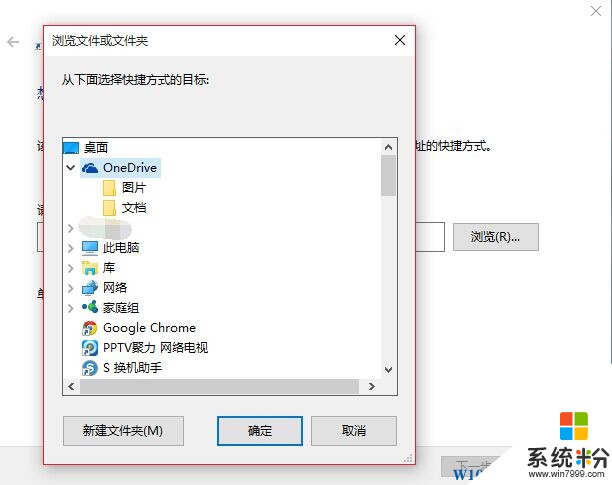
4、输入快捷方式的名臣,默认的名称OneDrive即可,最后单击“完成”;
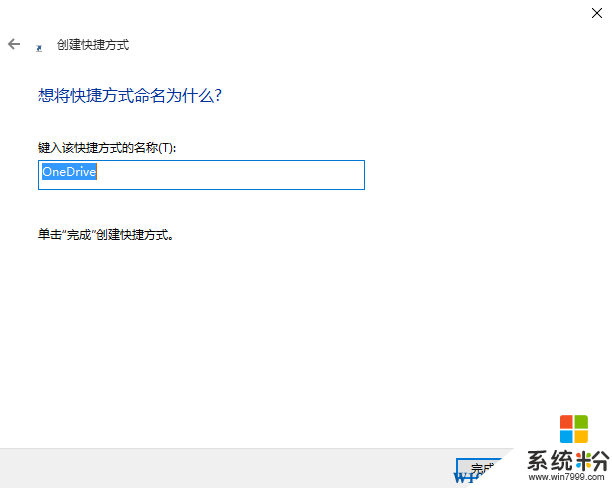
5、完成以后,即可在桌面任意文件夹中右键“发送OneDrive,这样就可以直接上传文到“OneDrive”了。省去打开OneDrive再上传的麻烦。
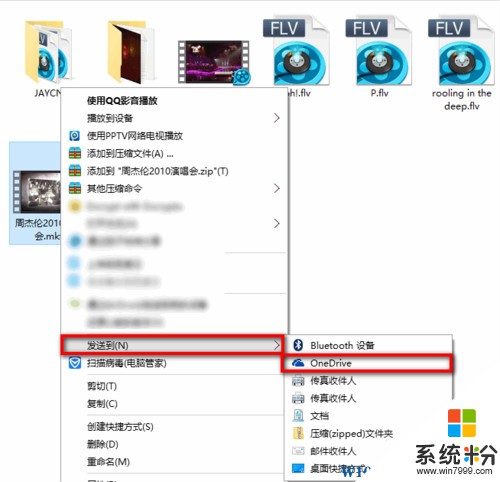
6、要查看上传的文件就可以打开OneDrive,里面就是你刚刚上传的文件,可以随意下载到本地,无论换电脑还是在其他电脑上使用OneDrive只要登陆账号就可以任意下载账号内的数据。
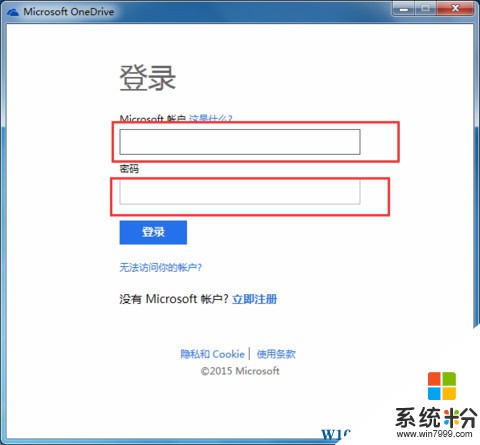
OK,以上就是系统粉分享的把“发送到OneDrive”添加到右键菜单的方法。